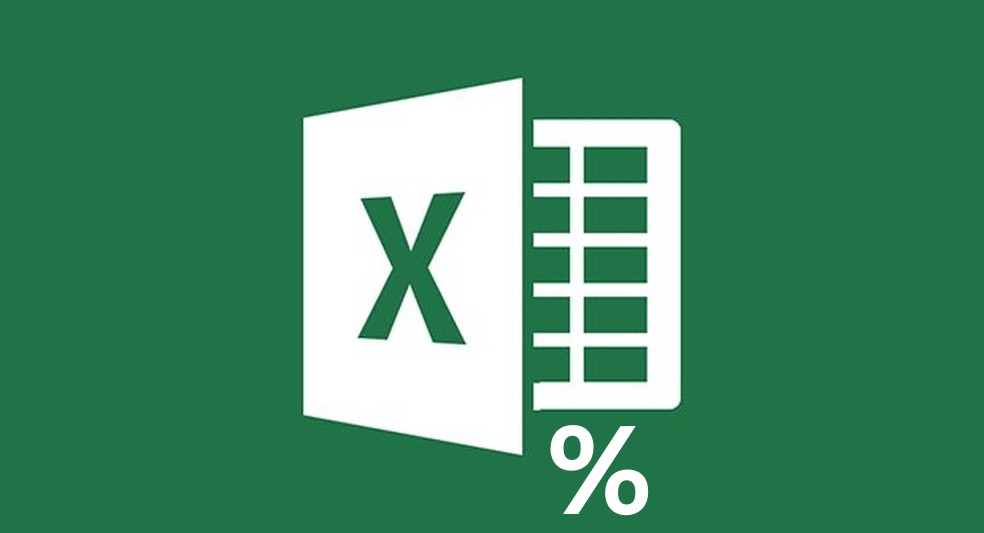O Excel é uma excelente ferramenta capaz de realizar inúmeros cálculos, incluindo calcular porcentagem. É um processo incrivelmente fácil, mas que pode ser feito de diferentes maneiras.
Neste guia, você aprenderá de uma vez por todas a como calcular porcentagem no Excel.
A ferramenta da Microsoft Excel consegue realizar diferentes maneiras de calcular porcentagem. Talvez você queira calcular a porcentagem de desconto de um produto, ou gostaria saber a porcentagem de respostas de um determinado quiz. Seja lá qual a sua necessidade, é possível realiza-la com o Excel.
O processo de calcular no Excel é extremamente simples e te ensinaremos a como o fazer na versão gratuita do Excel, e funcionará perfeitamente em todas as versões do aplicativo.
Como calcular valores de formato percentual
Para transformar uma célula com número em porcentagem, você precisa a selecionar e em seguida, selecionar “porcentagem” na barra superior aonde fica localizada a seção “Número“. Se você estiver na versão executável do aplicativo, selecione o “ícone de porcentagem(%)” na seção “Números” na barra superior.
Leia também:
Outra dica muito importante, é possibilidade de reduzir as casas decimais do número em questão. O atalho responsável por essa redução, bem como o aumento das casas decimais, podem ser encontrados ao lado direito do ícone de porcentagem, como mostrado na imagem abaixo:
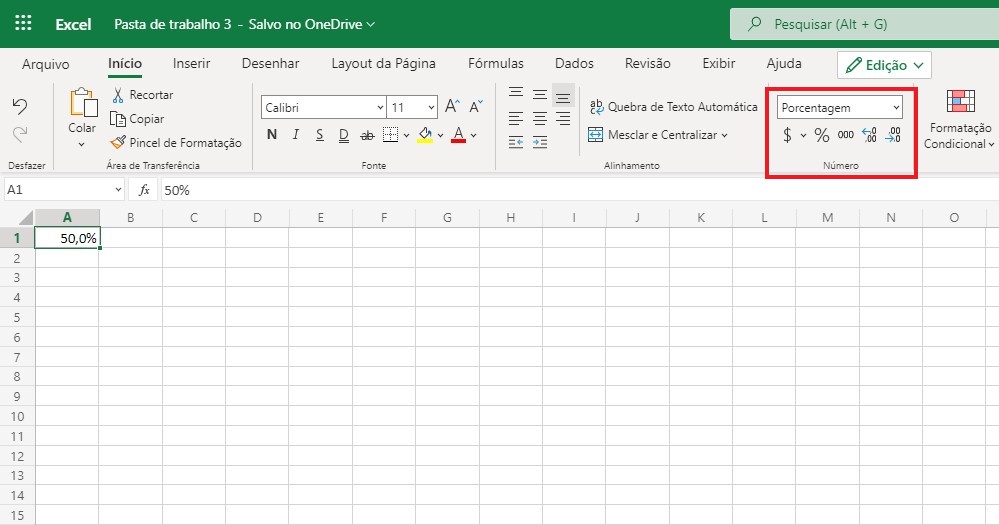
Agora que você já sabe transformar números em porcentagem, ta na hora de realizar alguns cálculos simples para ter uma noção de como utilizar o cálculo de porcentual na prática.
Eu utilizei como exemplo, a pontuação da penúltima temporada da LBR. Agora, precisamos usar as fórmulas para calcular a porcentagem. Para isso, somei o número total de pontos das equipes e dividi o número da pontuação da esquipes com o total da tabela. A fórmula que utilizei para isso foi a “=B2/B$14“.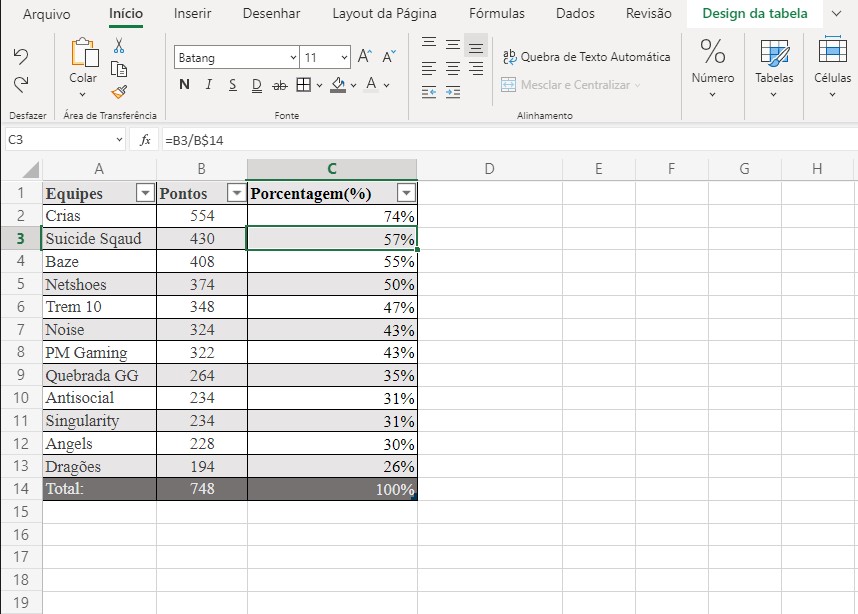
Como aplicar porcentagem para descontar o valor do produto
Outra maneira muito útil da utilização da porcentagem no seu negócio, é por a utilizar para aplicar desconto no valor do produto em questão. Veja a fórmula que utilizei na imagem abaixo: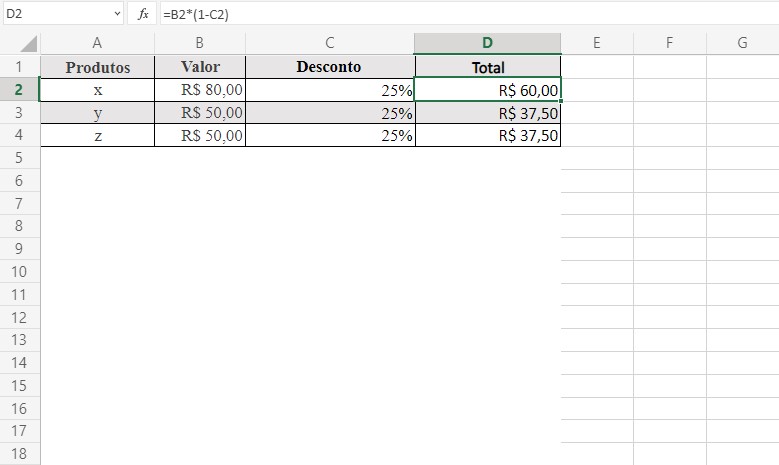
A fórmula utilizada foi “=B2*(1-C2)” aonde “1” é igual a 100%. Dessa maneira, pude aplicar desconto em todas as células restantes, e note que deixei um produto com o mesmo valor para ter a certeza que ele não está simplesmente copiando o valor do cálculo anterior.
O mesmo pode ser feito ao inverso, adicione o “+” no lugar de “–” e a fórmula ficará dessa maneira “=B2*(1+C2)“. Utilizando esse cálculo o produto “x” ficará com um acréscimo de 25%, ou seja, o valor do produto será “R$ 100,00”.
Diferença porcentual
O próximo exemplo de calcular porcentagem é um pouco mais complicado. Digamos que os ganhos para o seu departamento são de R$ 2.342 em novembro e R$ 2.500 em dezembro e você quer encontrar a mudança percentual nos ganhos entre esses dois meses.
Para encontrar a resposta, divida a diferença entre os ganhos de dezembro e novembro (R$ 158) pelo valor do ganho de novembro (R$ 2.342). A fórmula utilizada é a seguinte: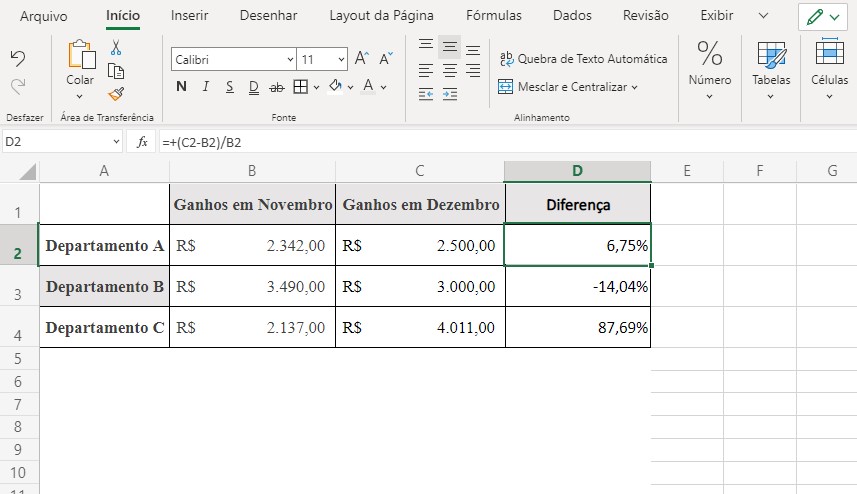
Como você pode ver, ao utilizar a fórmula “=+(C2-B2)/B2” eu consegui obter a diferença dos ganhos referentes aos meses de Novembro e Dezembro. Essa fórmula é válida para calcular porcentagem de diferenças de “n” valores. Vale experimentar o uso dela em outras tabelas.